Cách Lưu Video Camera Về Điện Thoại Nhanh Và An Toàn
Không ít người dùng camera giám sát gặp khó khăn trong việc lưu trữ các video ghi hình để làm tư liệu. Hôm nay, ICT Sài Gòn sẽ hướng dẫn bạn cách lưu video camera về điện thoại nhanh và đơn giản nhất, cùng theo dõi nhé.
Quy trình chung cách lưu video camera về điện thoại
Mỗi ứng dụng camera thương hiệu khác nhau sẽ có những thao tác khác nhau để có thể tải hay lưu video camera về điện thoại. Tuy nhiên, quy trình chung các bước tiến hành bạn có thể tham khảo như sau:
Mở ứng dụng camera > Truy cập tính năng Xem lại / Play back > Phát video ghi hình cần tải về > Quay lại video > Lưu video sau khi quay > Tải video đã quay về máy.
Lưu ý cách này chỉ áp dụng khi bạn đã tiến hành kết nối camera với điện thoại thành công qua ứng dụng. Nếu bạn chưa kết nối thì có thể xem hướng dẫn kết nối tại đây.
Xem thêm: TOP 5 Camera Giám Sát Qua Điện Thoại Đáng Mua Nhất
Tiếp đến, bạn có thể xem chi tiết các bước thực hiện với ảnh minh họa bên dưới:
Bước 1: Mở ứng dụng camera trên điện thoại
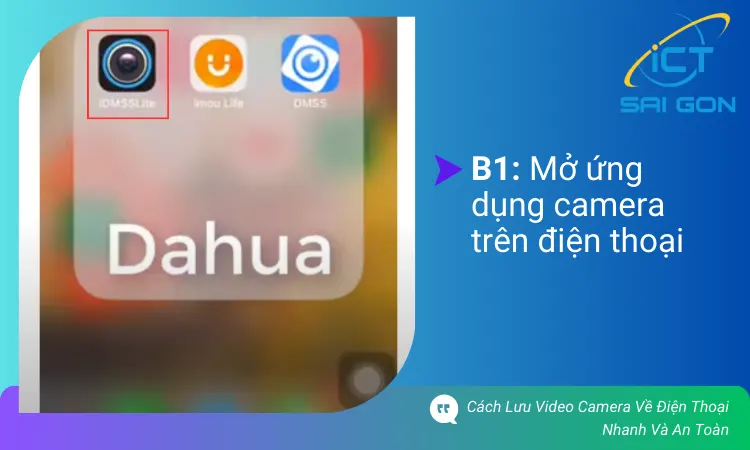
Bước 2:Nhấn chọn biểu tượng Home / Trang chủ
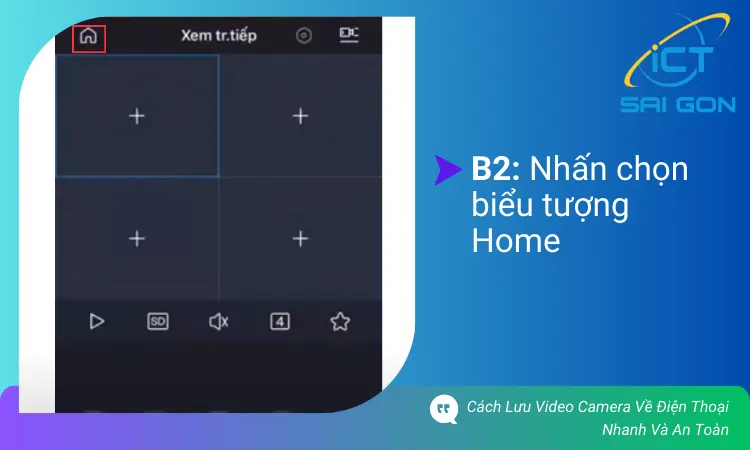
Bước 3: Nhấn chọn tính năng Xem lại / Play back
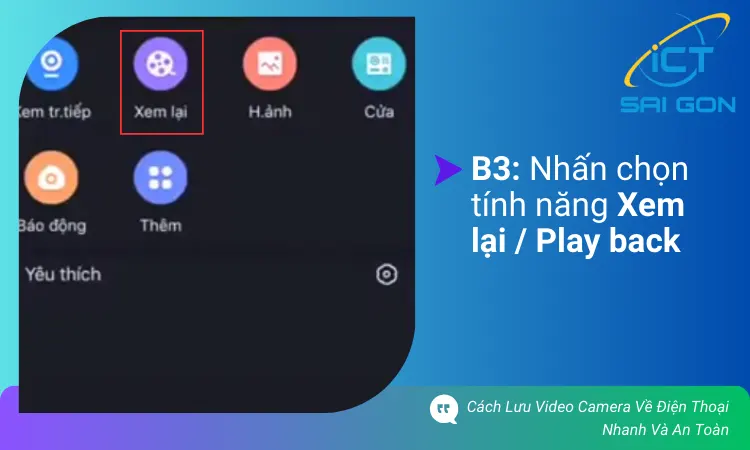
Bước 4: Nhấn chọn biểu tượng góc trên bên phải
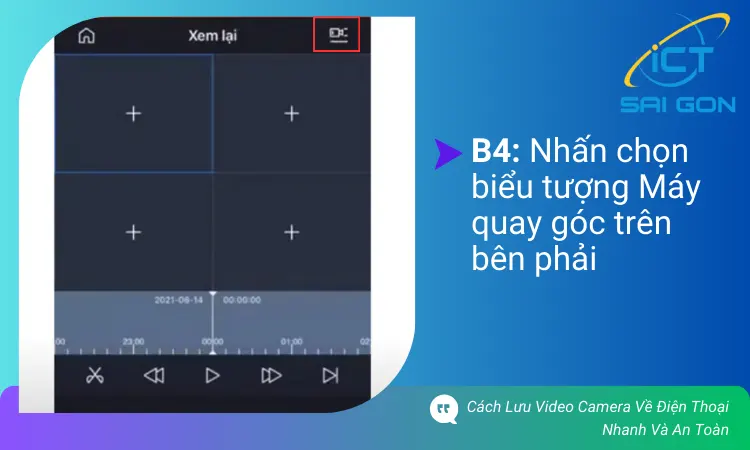
Bước 5: Chọn thời gian ghi hình và kênh camera cần xem
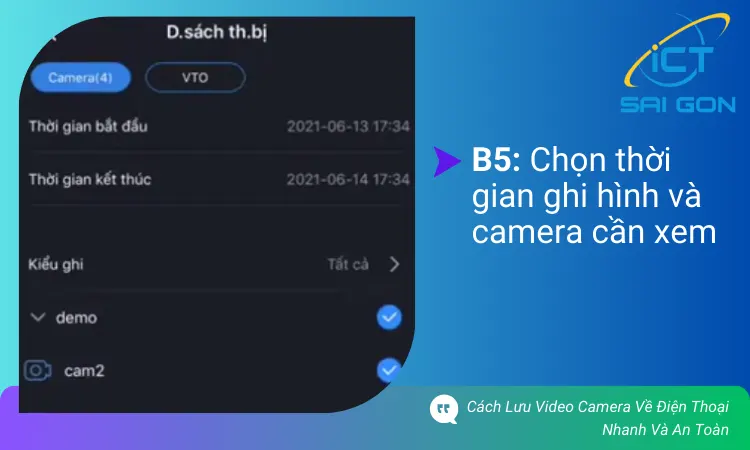
Bước 6: Chọn phát video ghi hình muốn lưu về
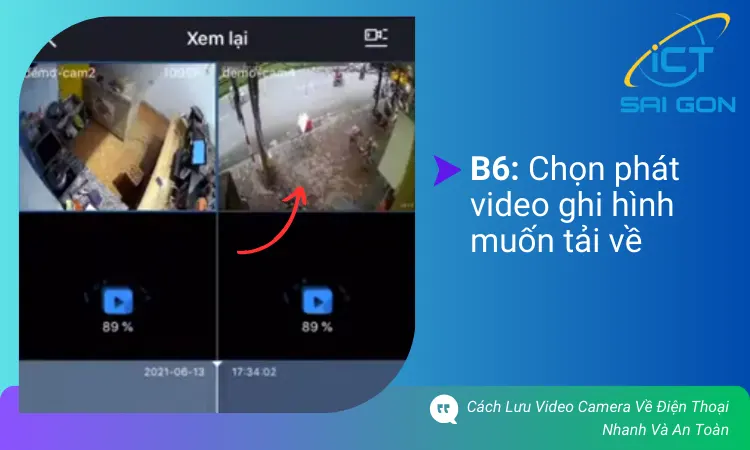
Bước 7: Nhấn chọn biểu tượng máy quay phía dưới để tiến hành quay lại video
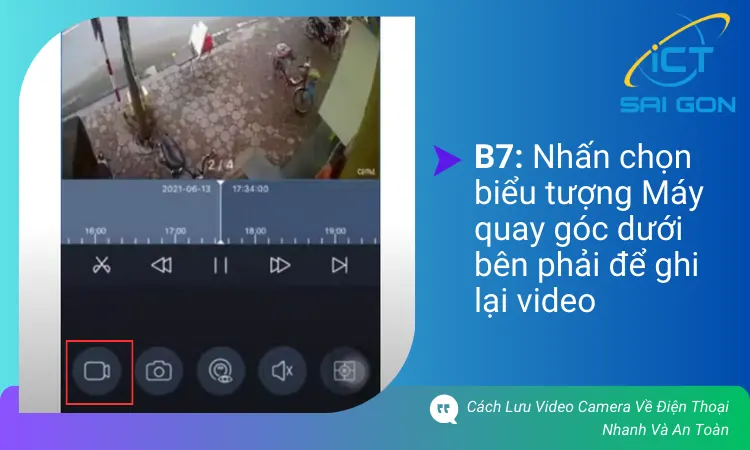
Bước 8: Sau khi đã quay được video như mong muốn thì lưu lại
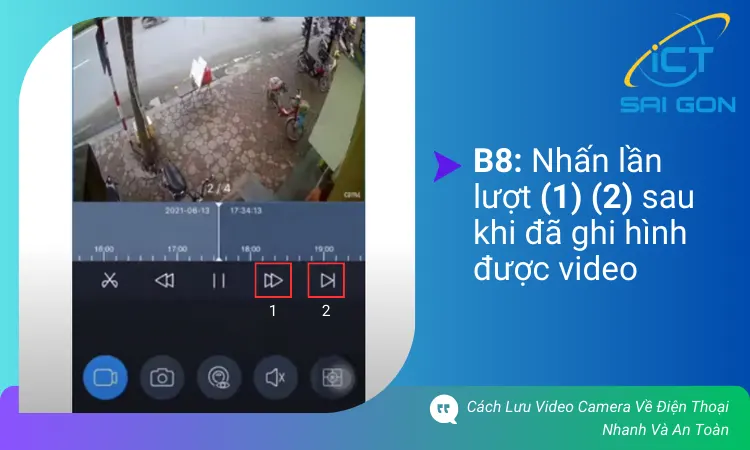
Bước 9: Quay lại giao diện quản lý ban đầu → Nhấn chọn Tệp để mở video vừa ghi
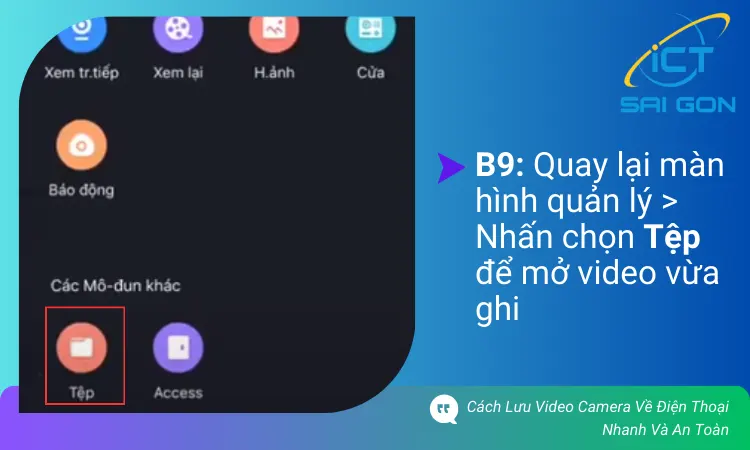
Bước 10: Chọn video vừa quay lại → Nhấn biểu tượng Chia sẻ bên dưới
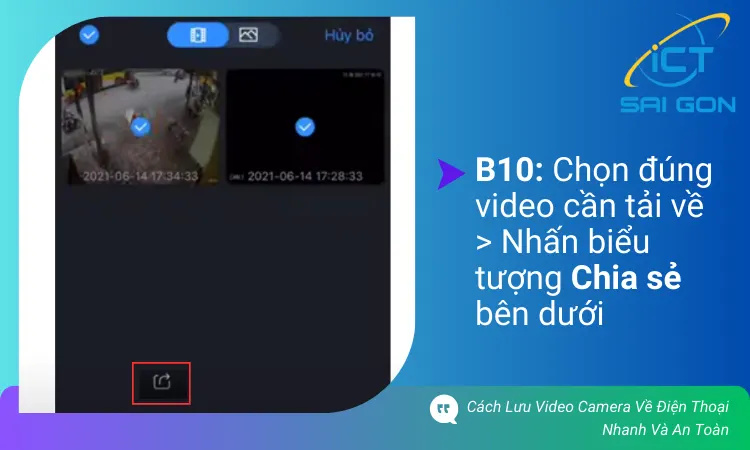
Bước 11: Trong cửa sổ hiện ra → Nhấn Lưu vào Tệp để tiến hành lưu video về máy
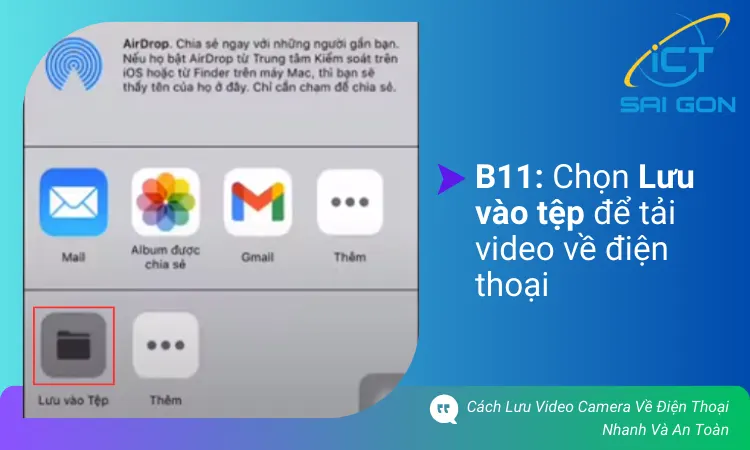
Lưu video từ camera Dahua về điện thoại
Mở ứng dụng camera của Dahua (iDMSSLite/gDMSS) → Nhấn vào biểu tượng ngôi nhà góc trên bên trái → Chọn tính năng Xem lại → Nhấn vào biểu tượng góc trên bên phải → Chọn khoảng thời gian cần xem lại video → Chọn camera cần xem lại → Chọn thời điểm bắt đầu phát video → Nhấn vào biểu tượng máy quay để quay lại video → Nhấn vào biểu tượng tam giác để kết thúc quay video → Vào mục quản lý tệp trên ứng dụng và lưu video vừa quay về điện thoại.
Xem thêm: Cách Kết Nối Camera Với Điện Thoại Nhanh Sau 30 Giây
Lưu video từ camera iMOU về điện thoại
Mở ứng dụng camera iMOU → Tìm đến video ghi hình cần lưu → Nhấn vào biểu tượng máy quay để quay lại và đợi đến khi chạy hết đoạn video bạn cần → Trở về giao diện trang chủ → Nhấn vào biểu tượng con người góc dưới bên phải → Chọn tính năng “Tệp cục bộ” → Chọn video vừa quay → Share/Chia sẻ → Lưu video về điện thoại hoặc gửi cho người thân.
Lưu video từ camera Ezviz về điện thoại
Mở ứng dụng camera Ezviz → Truy cập Lịch sử video → Chọn thời gian ghi hình cần xem → Nhấn vào biểu tượng máy quay để quay lại và đợi đến khi chạy hết đoạn video bạn cần → Sau khi kết thúc quay video → Album của tôi → Chọn video vừa quay → Lưu về điện thoại hoặc chia sẻ cho người khác.
Lưu video từ camera Yoosee về điện thoại
Để lưu video đã ghi hình từ camera Yoosee về điện thoại thì bạn cũng thực hiện tương tự các bước như trên. Bạn mở ứng dụng camera Yoosee trên điện thoại → Truy cập tính năng phát lại video → Chọn thời điểm bắt đầu muốn xem lại → Quay lại video và lưu về điện thoại.
Lưu ý: Các bước trên có thể thay đổi tuỳ theo phiên bản ứng dụng và hệ điều hành của điện thoại bạn sử dụng. Nếu gặp khó khăn, hãy liên hệ với bộ phận hỗ trợ kỹ thuật lắp camera của hãng camera để được hỗ trợ chi tiết hơn.
Tổng kết
Trên đây là hướng dẫn chi tiết cách lưu video trên camera về điện thoại đơn giản nhất ICT Sài Gòn muốn chia sẻ đến bạn đọc, các bạn có thể thao tác ngay tại nhà một cách dễ dàng. Đối với camera khác các thương hiệu được đề cập trong bài viết thì các bạn cũng thực hiện tương tự các bước như trên nhé, chúc các bạn thực hiện thành công!
Các câu hỏi thường gặp
- Làm thế nào để lưu video từ camera an ninh?
Có nhiều cách để lưu video từ camera an ninh, phổ biến nhất là sử dụng thẻ nhớ microSD, đầu ghi hình (DVR/NVR) hoặc lưu trữ đám mây. Mỗi phương pháp có những ưu và nhược điểm riêng phù hợp với từng nhu cầu sử dụng.
- Những phương pháp lưu trữ video camera phổ biến là gì?
Các phương pháp phổ biến bao gồm sử dụng thẻ nhớ microSD cho camera đơn lẻ, đầu ghi hình (DVR/NVR) cho hệ thống nhiều camera và lưu trữ đám mây để truy cập từ xa.
- Cần dung lượng lưu trữ bao nhiêu cho video camera?
Dung lượng lưu trữ phụ thuộc vào độ phân giải video, số lượng camera và tần suất ghi hình. Camera chất lượng cao và ghi hình liên tục sẽ cần dung lượng lớn hơn.
- Làm thế nào để xem lại video đã lưu?
Bạn có thể xem lại video qua phần mềm chuyên dụng của nhà sản xuất, ứng dụng trên điện thoại hoặc truy cập trực tiếp vào đầu ghi hình.

Mình là phó phòng kỹ thuật tại công ty ICT SÀI GÒN, chuyên phụ trách nội dung bài đăng và hỗ trợ giải đáp thắc mắc liên quan đến vấn đề kỹ thuật và công nghệ. Bạn đọc nếu câu hỏi cần giải đáp đừng ngần ngại để lại comment bên dưới bài viết nhé


![240x900 [1]](https://ictsaigon.com.vn/storage/sliders/baner-nuc-14-essential.webp)
![240x900 [2]](https://ictsaigon.com.vn/storage/ads-rnuc12wshi700000i.webp)


